Les données cellulaires Android ne fonctionnent pas? 8 façons de réparer

- 2747
- 835
- Jade Muller
Lorsque vous êtes en déplacement et que vous n'avez pas accès au Wi-Fi, votre seule option pour vous rendre en ligne est via les données cellulaires de votre téléphone. Parfois, même les données cellulaires cessent de fonctionner, et vous êtes complètement déconnecté d'Internet.
Il existe de nombreuses raisons pour lesquelles les données cellulaires de votre téléphone Android ne fonctionnent pas. Votre téléphone peut éprouver un problème de logiciel, votre opérateur a un problème de connexion Internet, ou vos paramètres réseau ne sont pas appropriés.
Table des matières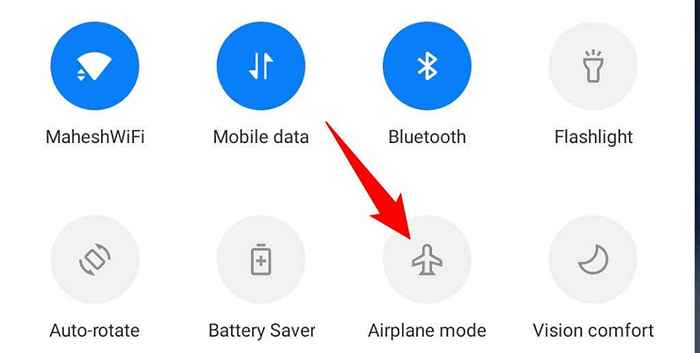
- Attendez environ dix secondes.
- Désactiver le mode avion en appuyant Mode avion tuile.
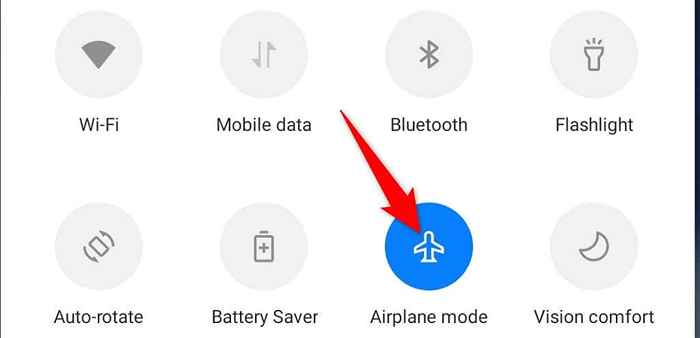
Votre téléphone se reconnectera à votre opérateur, éventuellement résoudre les problèmes de réseau et vous mettre en ligne sur Internet.
Éteignez le Wi-Fi sur votre téléphone
Lorsque vous rencontrez des problèmes avec les données cellulaires de votre téléphone, cela vaut la peine de désactiver votre connexion Wi-Fi pour voir si cela résout le problème. Les données Wi-Fi et mobiles fonctionnent généralement bien ensemble, mais il y a des moments où ils ne.
- Tirez vers le bas du haut de l'écran de votre téléphone.
- Appuyez sur le Wifi Icône pour désactiver le Wi-Fi sur votre téléphone.
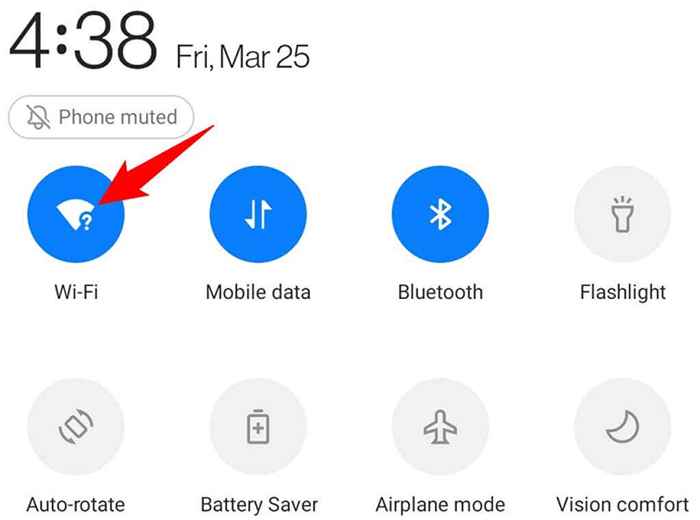
- Votre téléphone essaiera désormais de vous connecter à Internet via des données cellulaires.
Désactiver et activer le mode de données mobiles
Si votre problème de données cellulaires persiste, il vaut la peine de basculer l'option de données mobiles de votre téléphone pour voir si cela fait une différence. Le menu Paramètres de votre téléphone a une option pour activer et désactiver manuellement l'utilisation des données cellulaires.
Vous pouvez désactiver cette option, puis revenir pour que votre téléphone rétablisse une connexion de données.
- Ouvrir Paramètres Sur votre téléphone Android.
- Choisir Wi-Fi et réseau suivie par Sim & réseau dans les paramètres.
- Désactiver le Données mobiles option.

- Attendez environ dix secondes.
- Activer le Données mobiles Option et attendez que votre téléphone se connecte à Internet.
Assurez-vous que votre carte SIM est correctement insérée
Le fait d'avoir une carte SIM mal insérée peut entraîner la non de signaux de données de votre téléphone. Cela se produit parce que votre téléphone ne peut pas lire correctement les données à partir de votre carte SIM, provoquant des problèmes d'instabilité réseau.

Vous pouvez résoudre ce problème en supprimant la carte SIM de votre téléphone et en remettant la carte SIM correctement. Commencez par retirer le plateau de carte SIM de votre téléphone. Retirez la carte SIM du plateau, réinsérez correctement la carte et repoussez le plateau dans le téléphone.
Votre appareil Android se connectera à votre opérateur en quelques secondes, et votre problème devrait probablement être résolu.
Vérifiez la limite de données / plan de données de votre opérateur
De nombreux transporteurs du monde entier limitent la quantité de données que vous pouvez utiliser avec votre plan de données particulier. Si vous avez dépassé la limite de données de votre plan, c'est peut-être pourquoi vous ne pouvez pas utiliser les données cellulaires sur votre téléphone Android.
Une façon de vérifier cela est de contacter votre opérateur et de vérifier votre utilisation des données. Une autre façon est d'utiliser l'application Android de votre opérateur et de vérifier l'utilisation des données par vous-même.
Si la limite de données de votre opérateur est la raison pour laquelle vous ne pouvez pas accéder à Internet, vous pouvez soit mettre à niveau votre plan de données ou compléter le plan actuel avec plus de données pour continuer à utiliser Internet. Cela dépend de votre opérateur quelles options vous avez.
Modifiez votre type de réseau préféré
De nombreux transporteurs cellulaires n'offrent pas le même type de réseau dans toutes les régions que leurs services sont offerts. Par exemple, vous pouvez avoir un accès 4G avec un fournisseur de réseau aux États-Unis, mais le même fournisseur peut avoir uniquement la 3G disponible dans d'autres parties du monde.
Par conséquent, vous devez modifier le type de réseau préféré de votre téléphone pour celui offert dans votre région actuelle. Vous pouvez le faire à partir du menu des paramètres de votre téléphone.
- Ouvrir Paramètres sur votre téléphone.
- Aller vers Wi-Fi et réseau > Sim & réseau dans les paramètres.
- Appuyez sur le Type de réseau préféré option.
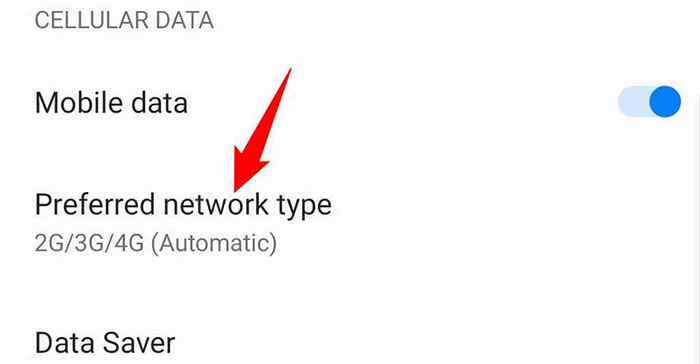
- Sélectionnez un type de réseau alternatif dans le menu.
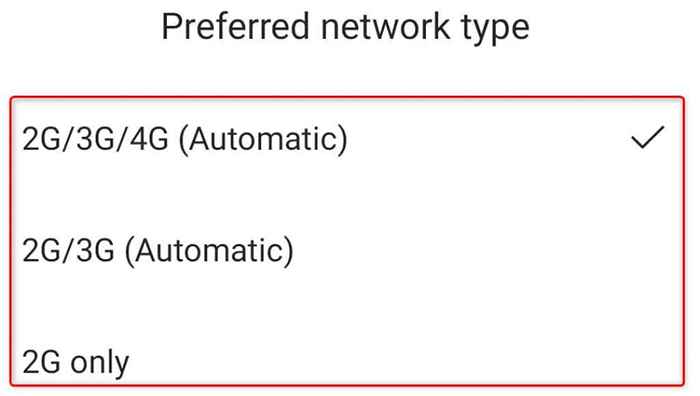
- Attendez que votre téléphone se reconnecte à votre opérateur.
Réinitialisez les paramètres réseau sur votre téléphone Android
Votre téléphone Android enregistre vos paramètres réseau pour vous aider à vous connecter à vos réseaux en utilisant votre moyen préféré. Les paramètres réseau mal configurés peuvent entraîner divers problèmes, notamment la limitation de votre accès aux données cellulaires.
Si vous n'êtes pas sûr d'avoir modifié vos paramètres réseau, vous pouvez réinitialiser vos paramètres aux paramètres d'usine pour les réparer en même temps. Vous pouvez reconfigurer les paramètres une fois que vous êtes réinitialisé en usine.
- Accès Paramètres sur votre téléphone.
- Faites défiler vers le bas et appuyez sur Système suivie par Réinitialiser les options.
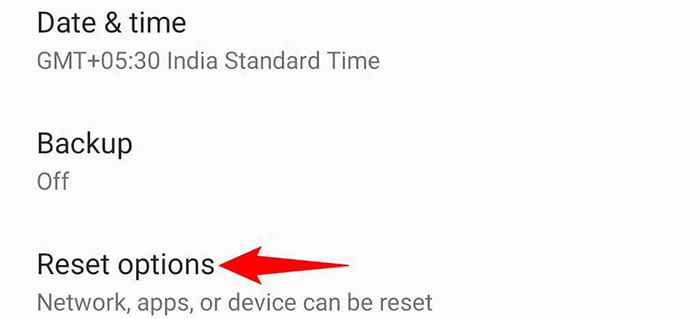
- Choisir Réinitialiser Wi-Fi, Mobile et Bluetooth.
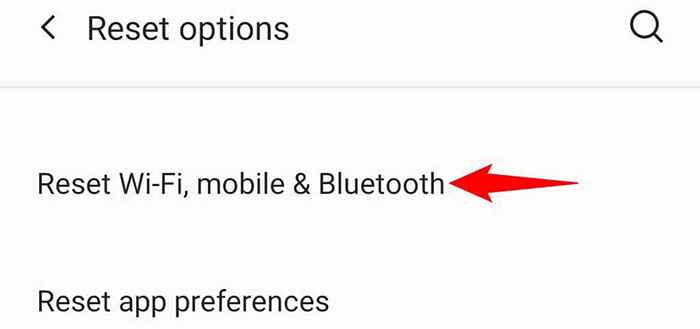
- Robinet Réinitialiser les options Pour apporter les paramètres de votre réseau aux valeurs par défaut d'usine.
Effectuer une mise à jour logicielle sur votre téléphone
Une version Android obsolète est généralement le coupable de nombreux problèmes de téléphone, y compris les problèmes de données mobiles. Si votre téléphone exécute une ancienne version d'Android, il est grand temps que vous le mettez à jour vers la version la plus récente disponible pour votre appareil particulier.
Vous pouvez mettre à jour votre version Android gratuitement, mais vous aurez besoin d'accéder à un réseau Wi-Fi pour télécharger la mise à jour du logiciel.
- Lancement Paramètres sur votre téléphone.
- Robinet Système suivie par Mises à jour système.
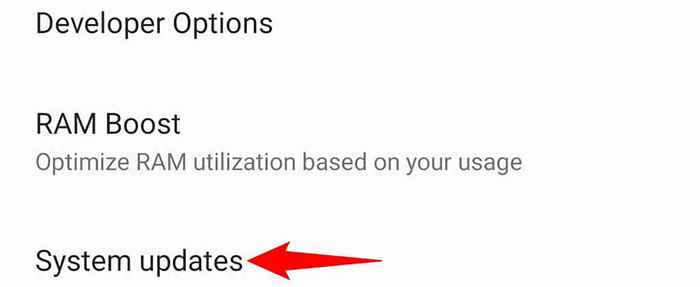
- Laissez votre téléphone vérifier et installer les mises à jour disponibles.
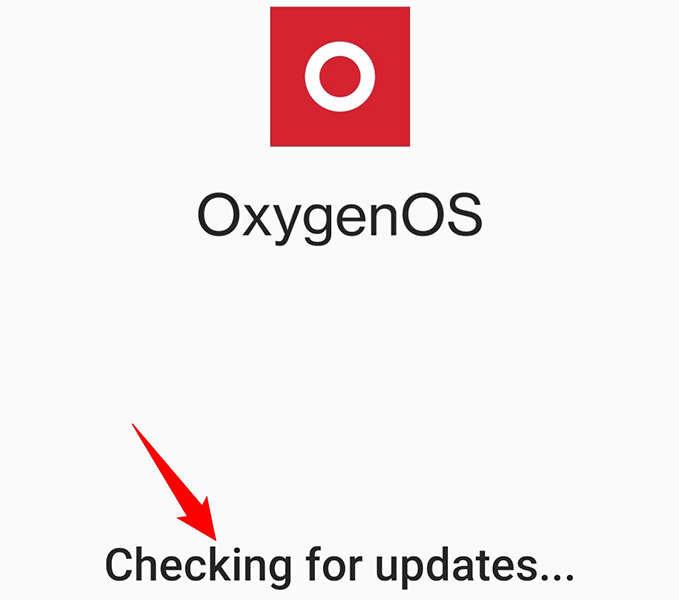
- Redémarrez votre téléphone lorsque les mises à jour sont installées.
Résolvez les problèmes de données mobiles et revenez en ligne sur votre téléphone Android
Les problèmes de données mobiles sont généralement le résultat de problèmes de réseau mineurs ou de configurations de réglage inappropriées. Une fois que vous êtes entré et réglé ces problèmes, vos données cellulaires commencent à fonctionner. Vous pouvez ensuite vérifier vos e-mails, envoyer des messages sur des applications de messagerie instantanée et en faire plus sur votre téléphone.
- « Comment réparer le retard sur les jeux PC sur Windows 10/11
- 10 meilleurs moniteurs incurvés de 2022 »

